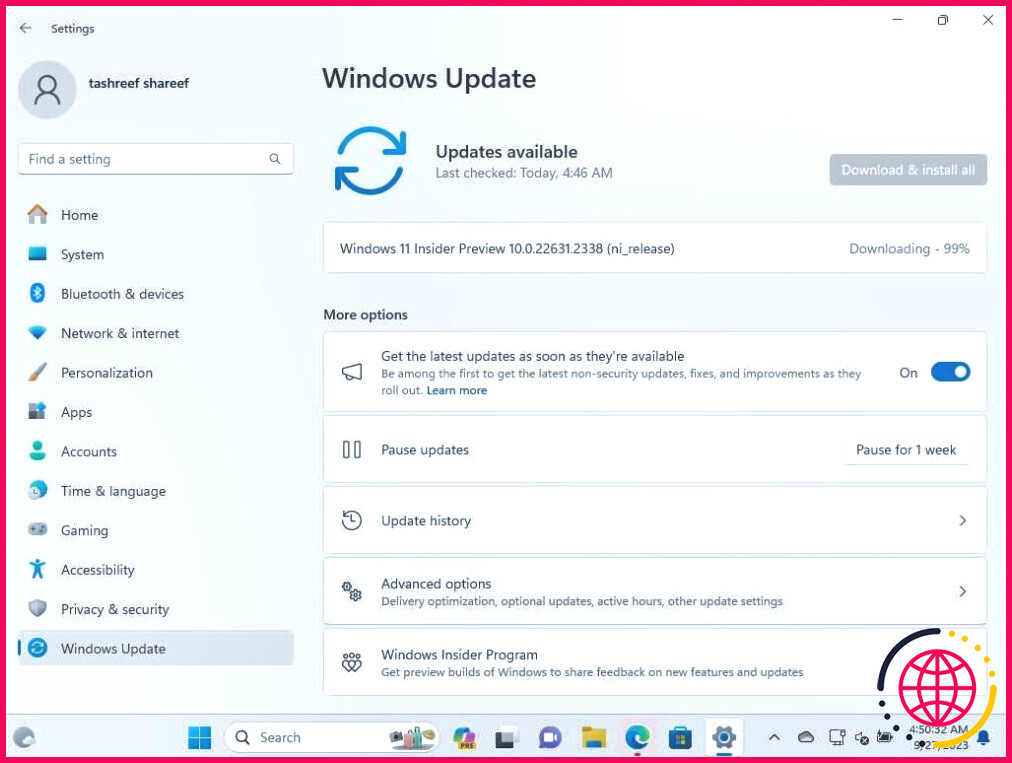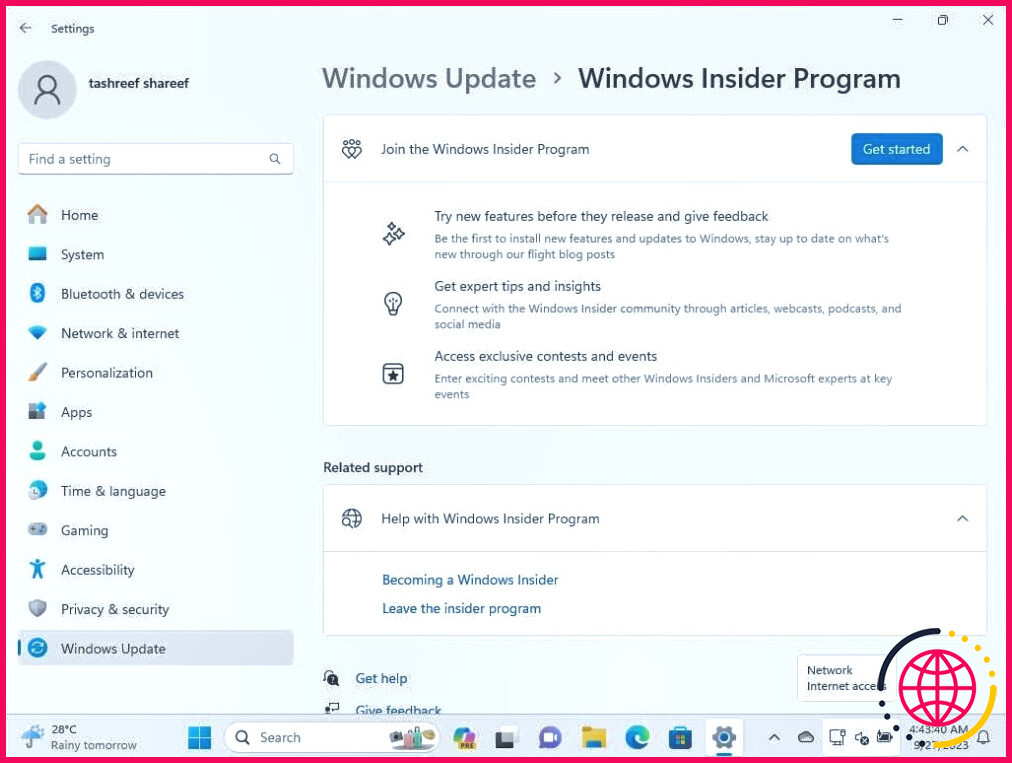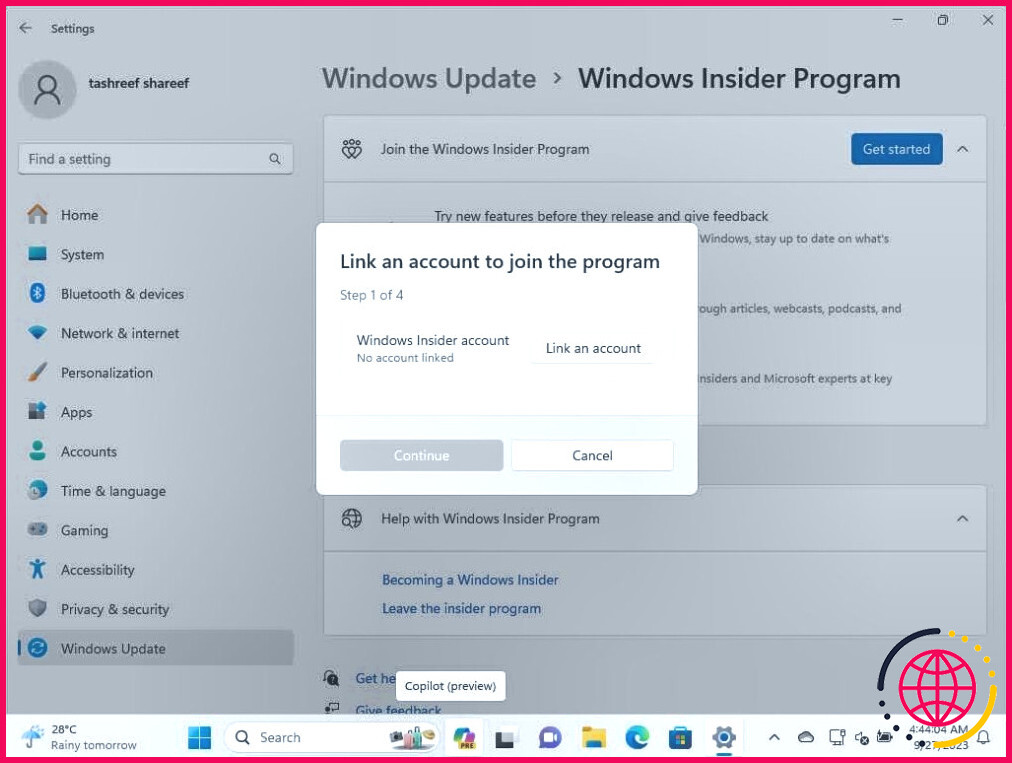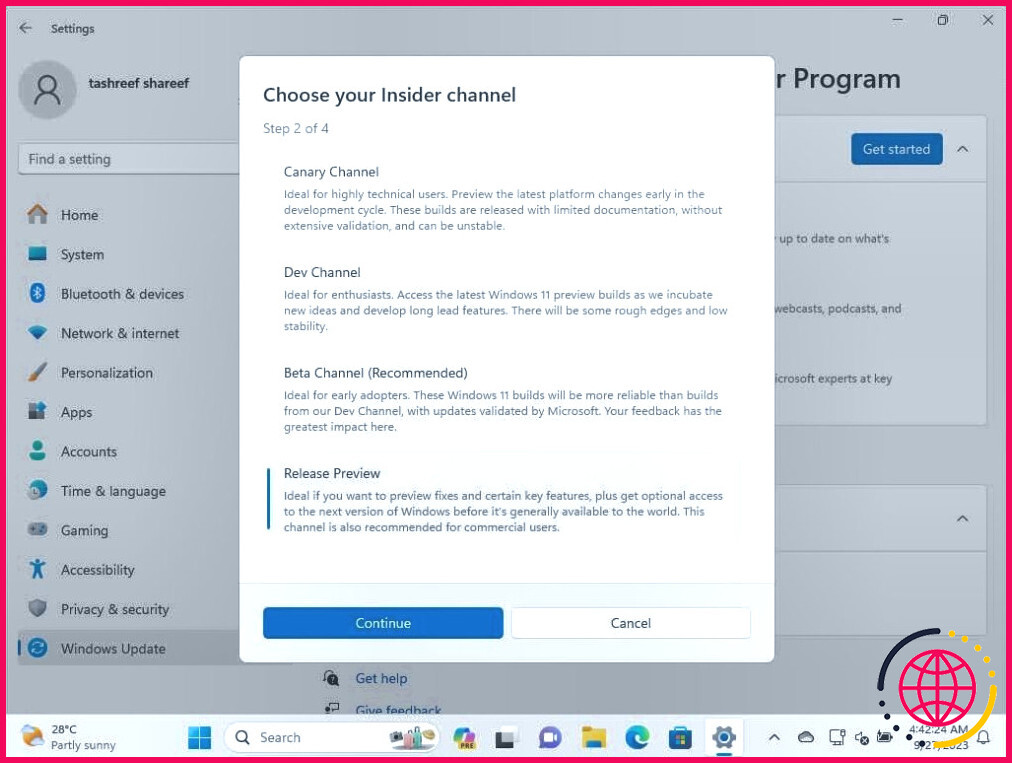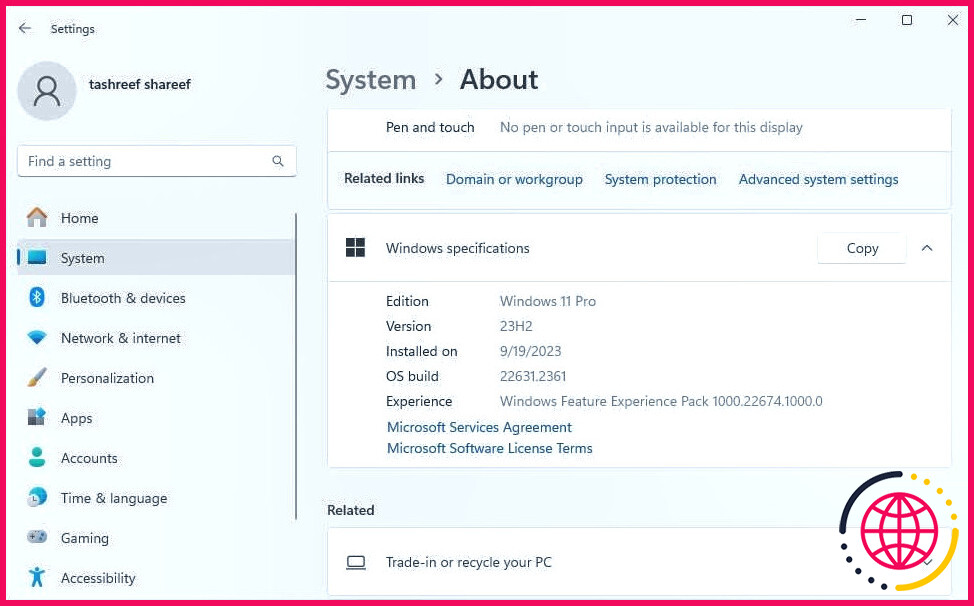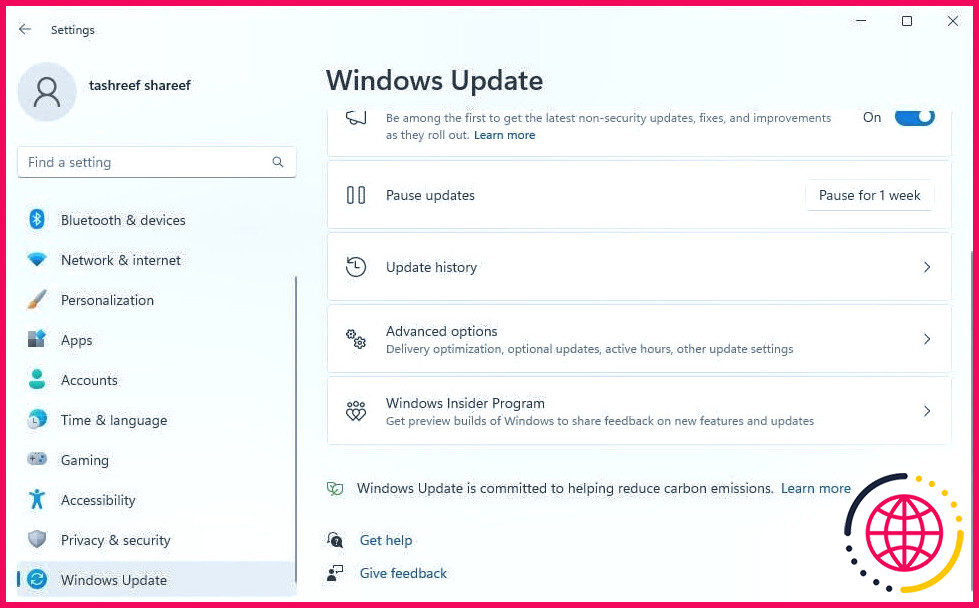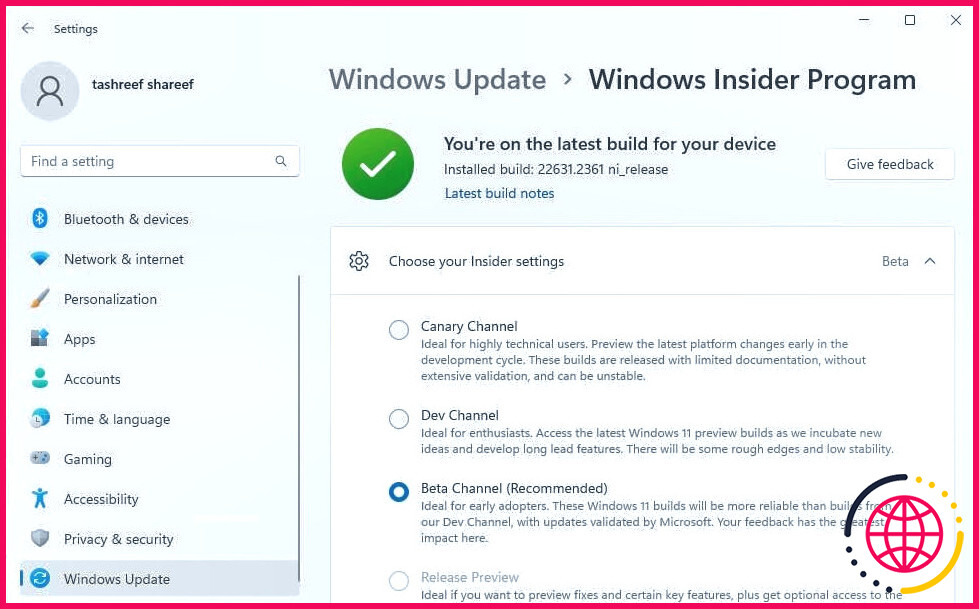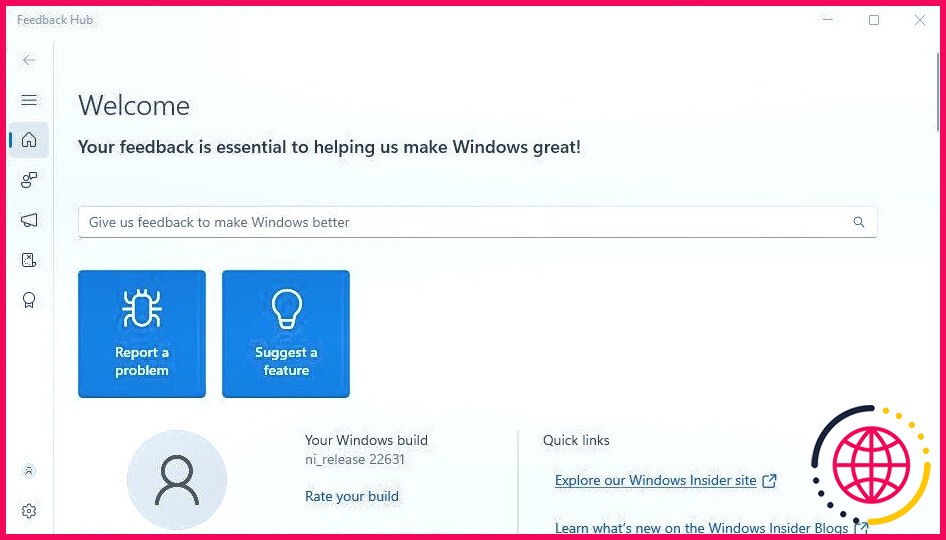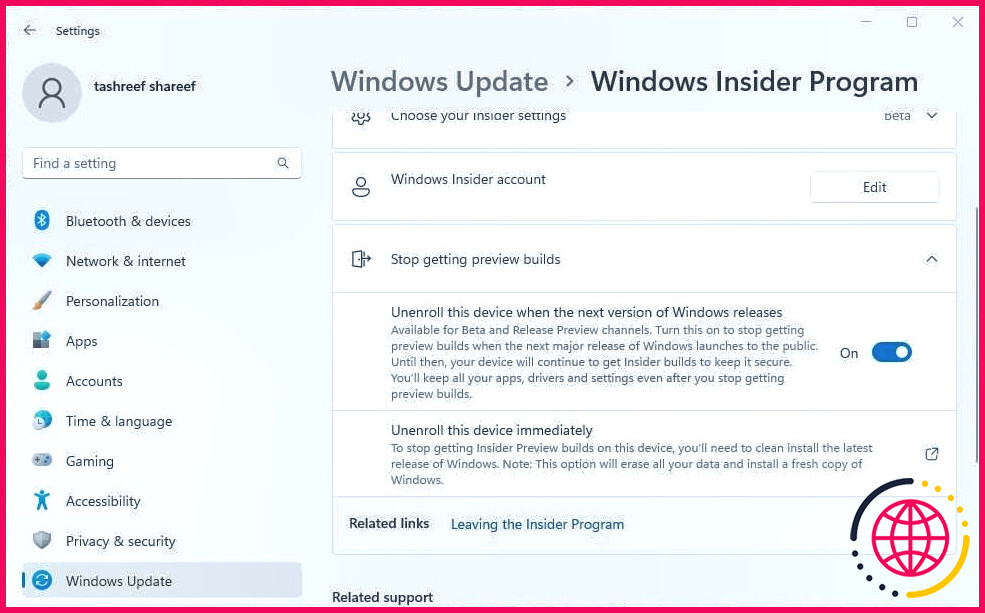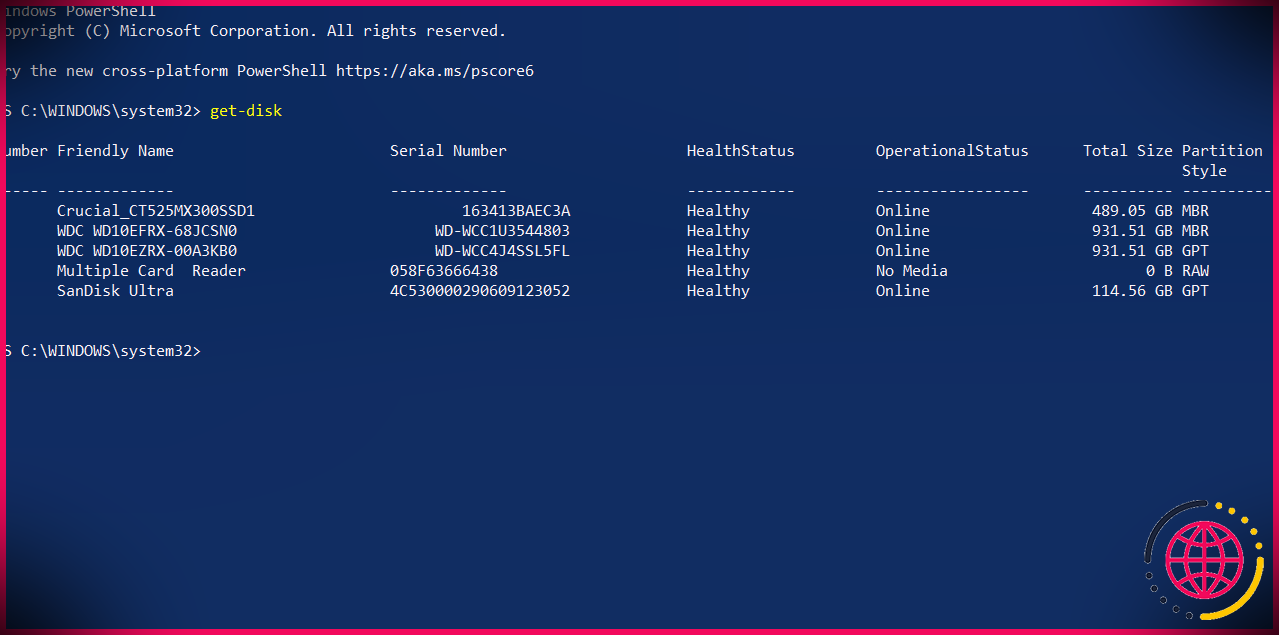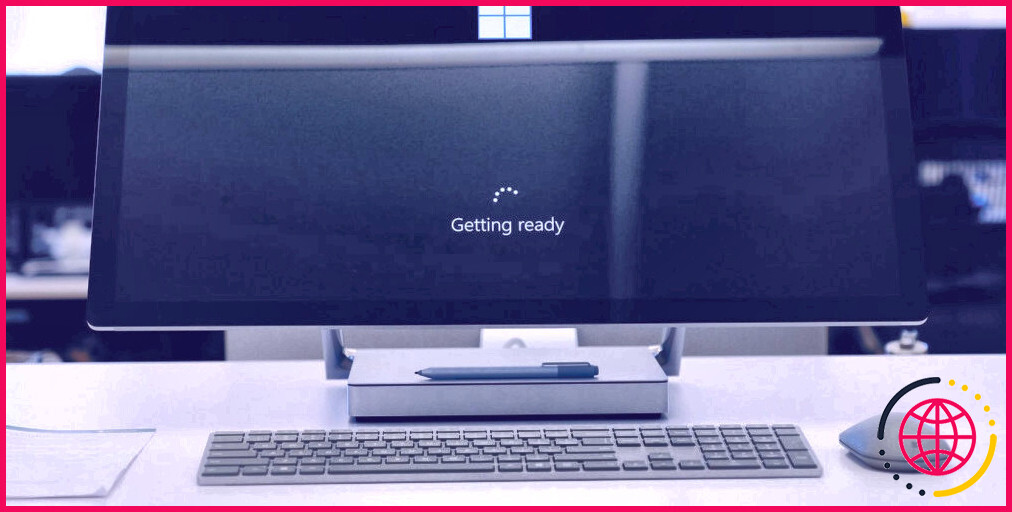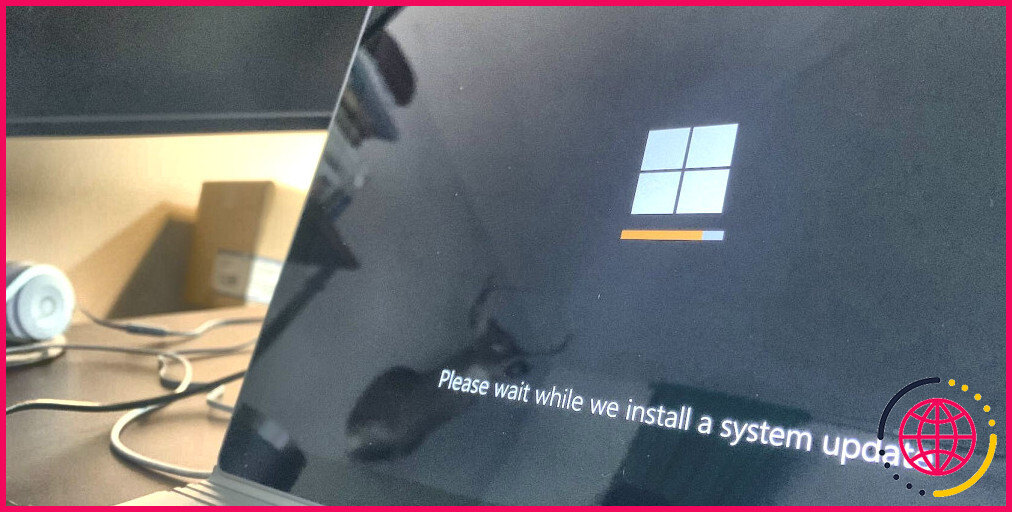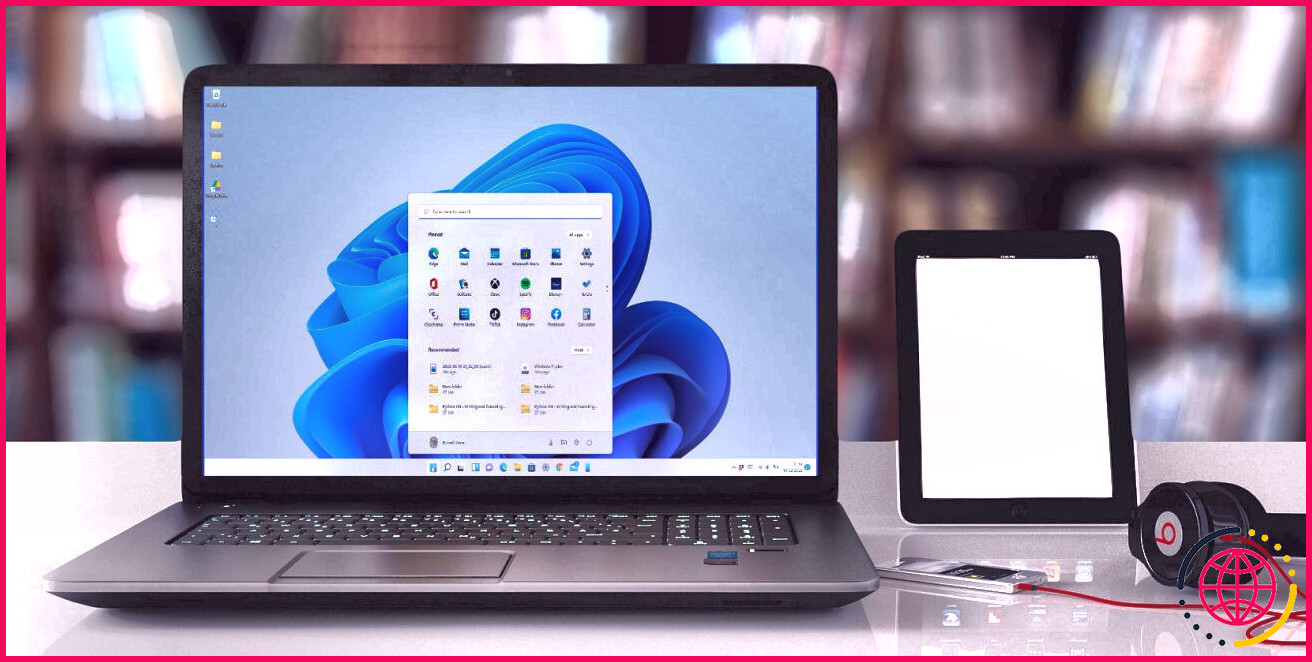Qu’est-ce que le programme Windows 11 Insider et comment y participer ?
Le programme Windows Insider donne aux utilisateurs, connus sous le nom de Windows Insiders, un accès anticipé aux versions de Windows avant qu’elles ne soient mises à la disposition de tous les autres utilisateurs.
Bien que l’idée d’utiliser les nouvelles fonctionnalités avant tout le monde soit tentante, il y a beaucoup de choses à prendre en compte avant d’opter pour le programme Windows Insider.
Dans cet article, nous verrons ce qu’est le programme Windows 11 Insider, les différents canaux Windows Insider et les éléments à prendre en compte avant de rejoindre le programme.
Qu’est-ce que le programme Windows Insider ?
Le programme Windows Insider est une initiative de Microsoft destinée aux particuliers et aux organisations. Il permet aux premiers bêta-testeurs, connus sous le nom de Windows Insiders, d’essayer les dernières versions de Windows avec de nouvelles fonctionnalités et améliorations.
Cela permet à l’entreprise de publier de nouvelles fonctionnalités, de tester leur stabilité et de vérifier leur viabilité dans des scénarios réels en diffusant les premières versions à un groupe d’utilisateurs limité.
L’équipe d’ingénierie Windows utilise ensuite les retours d’information pour améliorer et corriger les problèmes éventuels avant de les intégrer à la version finale. Cela dit, toutes les fonctionnalités des premières versions de Windows ne sont pas intégrées à la version publique.
Que sont les canaux d’initiés (Rings) ?
Le programme Windows Insider propose plusieurs canaux Insider, également appelés « Rings ». Il s’agit des canaux Canary, Dev, Beta et Release Preview. Alors que le canal Beta est recommandé pour les utilisateurs commerciaux en raison de sa fiabilité, les utilisateurs plus techniques et les passionnés peuvent opter pour les canaux Canary et Dev, respectivement.
Examinons brièvement ces canaux Windows Insider :
- Canal Canary (Build series 25000) – Canary Channel est le dernier des quatre canaux du programme Windows Insider de Microsoft. Destiné aux utilisateurs plus techniques, il vous permet de découvrir en avant-première les dernières modifications apportées à la plateforme dans le cadre du cycle de développement. Cependant, en raison d’une documentation et d’une validation limitées, il s’agit également de la version la moins stable du lot.
- Dev Channel (Build series 23000) – Il vous permet d’accéder aux dernières versions préliminaires de Windows dans leurs phases initiales. Les canaux Dev sont mis à jour une à deux fois par semaine et peuvent être beaucoup moins stables que le canal Beta.
- Canal bêta (série 22000) – Il propose des versions plus stables et est recommandé pour les utilisateurs précoces. Bien qu’il soit plus stable, il n’est pas encore au point, avec de nombreuses aspérités, et il est probable que vous rencontriez des bogues.
- Aperçu de la version – La Release Preview est la version à venir des builds Windows avec des mises à jour de qualité et de nouvelles fonctionnalités avant qu’elle ne soit diffusée au monde entier. Une Release Preview aura probablement résolu la plupart des problèmes et sera prête à être livrée avec un badge de publication publique.
Éléments à prendre en compte avant de rejoindre le programme Windows Insider
Si l’idée de rester à l’avant-garde et de recevoir la dernière mise à jour avant tout le monde semble intrigante, voici quelques inconvénients potentiels à prendre en compte :
- Instabilité du logiciel – Les versions préliminaires, y compris le canal bêta, peuvent contenir des bogues, créer des problèmes de compatibilité et affecter les performances du système.
- Mises à jour fréquentes – En fonction de votre canal Insider, vous pouvez recevoir de nouvelles mises à jour aussi fréquemment que quelques jours, ce qui nécessite des redémarrages fréquents qui perturbent votre flux de travail.
- Quitter le programme Insider – La désinscription de votre appareil du programme Windows Insider peut s’avérer délicate si vous faites partie des canaux Insider Canary et Dev. Si vous devez quitter immédiatement le programme Windows Insider, une installation propre de la dernière version de Windows 11 est nécessaire. Les utilisateurs des canaux Beta et Release Preview ont la possibilité de se désinscrire du Windows Insider Program lorsque la prochaine version de Windows est publiée.
Comment rejoindre le programme Windows Insider
L’adhésion au programme Insider se fait en deux étapes. Tout d’abord, vous devez vous inscrire à l’aide de votre compte Microsoft sur la page Windows Insider en ligne. Ensuite, terminez la procédure à partir de l’application Paramètres. Voici comment procéder :
- Accédez à l’application page d’inscription au programme Windows Insider.
- Cliquez sur Se connecter maintenant et connectez-vous avec les informations d’identification de votre compte Microsoft. Vous devrez accepter les conditions du programme Insider.
- Ensuite, appuyez sur Win + I pour ouvrir Paramètres.
- Cliquez sur Confidentialité & sécurité et sélectionnez Diagnostic & retour d’information.
-
Basculer le commutateur pour Envoi d’un diagnostic optionnel en option.
- Ensuite, ouvrez la fenêtre Windows Update à partir de la gauche et cliquez sur Programme Windows Insider.
- Ensuite, cliquez sur Démarrer.
- Cliquez sur Lier un compte pour lier votre compte Microsoft au programme Windows Insider.
- Ensuite, choisissez votre canal Insider. Sélectionnez Canal bêta ou Aperçu de la version pour obtenir les dernières mises à jour dans un paquet plus stable.
- Cliquez sur Continuer et Poursuivre pour accepter l’accord de programme.
- Cliquez sur Redémarrer maintenant. Après le redémarrage, Windows recherchera automatiquement les nouvelles versions préliminaires et les téléchargera dès qu’elles seront disponibles.
Vous pouvez vérifier manuellement les mises à jour à partir de l’onglet Windows Update. Allez à Paramètres > Mise à jour Windows > Vérifier les mises à jour.
Vous pouvez vérifier la version actuelle de votre version de prévisualisation dans l’onglet À propos de PC dans la section « À propos du PC ». Pour vérifier la version et le numéro de votre version Insider Preview :
- Allez à la section Paramètres et ouvrez la fenêtre Système et ouvrez l’onglet
- Cliquez ensuite sur A propos.
- Développez la section Caractéristiques de Windows . Vous devriez y trouver la version de Windows (23H2) et le build du système d’exploitation (22631.2361).
Comment passer d’un canal à l’autre
Vous pouvez passer d’une chaîne Insider à l’autre à partir de l’application Paramètres. Cependant, il y a une mise en garde. Si les utilisateurs du canal Beta et du canal Release Preview peuvent facilement passer d’un canal à l’autre, il est peu probable de rétrograder vers une version Insider Beta ou Release Preview à partir d’un canal Insider Dev.
Cela dit, il est possible que vous puissiez passer du canal Dev, à condition que votre numéro de build actuel soit égal ou inférieur au numéro de build du canal vers lequel vous souhaitez passer. Si ce n’est pas le cas, vous devrez procéder à une installation propre de Windows et configurer à nouveau votre appareil pour le programme Insider avec le canal de votre choix.
Pour passer d’un canal Insider à l’autre :
- Appuyez sur Win + I pour ouvrir Paramètres.
- Ouvrez le menu Mise à jour Windows dans le volet de gauche.
- Cliquez sur Programme Windows Insider.
- Cliquez pour développer la section Choisissez votre programme Insider section des paramètres.
- Sélectionnez le bouton radio à côté de la chaîne pour choisir votre chaîne préférée.
Comment fournir un retour d’information sur les versions « Insider » ?
Une fois que vous avez eu l’occasion d’explorer les Insider Preview Builds, vous pouvez faire part de vos commentaires à Microsoft. Vous pouvez signaler des problèmes, donner votre avis sur les nouvelles mises à jour et demander de nouvelles fonctionnalités.
Vous pouvez soumettre vos commentaires à l’aide de l’application Feedback Hub. Voici comment procéder :
- Appuyez sur la touche Win et tapez Feedback Hub pour lancer l’application.
- Cliquez ensuite sur Se connecter maintenant et connectez-vous avec votre compte Microsoft.
- Ensuite, ouvrez la fenêtre Retour d’expérience dans le volet de gauche.
- Saisissez ensuite un titre pour votre retour d’information et cliquez sur Donner un nouveau feedback. Vous pouvez expliquer votre feedback plus en détail, mais c’est facultatif.
- Cliquez Suivant et suivez les instructions à l’écran pour soumettre vos commentaires. Vous pouvez notamment sélectionner différentes catégories et ajouter un fichier journal ou une capture d’écran avec une erreur.
Comment quitter le programme Insider
Windows propose deux façons de quitter le programme Insider. Les utilisateurs de la version bêta et de la version preview peuvent choisir de ne pas recevoir d’autres versions preview lors de la sortie de la prochaine version publique de Windows.
Pour ne plus recevoir de versions préliminaires et quitter le programme Insider :
- Appuyez sur Win + I pour ouvrir Paramètres.
- Ouvrez le menu Mise à jour Windows .
- Cliquez sur Programme Windows Insider.
- Cliquez pour développer Ne plus recevoir de versions préliminaires.
- Basculer l’interrupteur pour Désinscrire cet appareil lorsque la prochaine version de Windows sera disponible. pour l’activer.
Une fois l’option activée, vous devrez attendre la sortie de la prochaine version publique majeure de Windows, et votre appareil ne sera plus inscrit au programme Windows Insider. Dans l’intervalle, vous continuerez à recevoir des versions préliminaires afin de maintenir votre appareil à jour avec les correctifs de sécurité.
Malheureusement, si vous optez pour le canal Insider Canary ou Dev, une installation propre de Windows 11 est nécessaire pour quitter le Windows Insider Program ou changer de canal Insider. Veillez à prendre en compte ces inconvénients du programme Insider avant d’installer des versions préliminaires sur votre ordinateur personnel ou professionnel en tant que conducteur quotidien.
Le programme Windows Insider est idéal pour les passionnés, mais pas pour tout le monde !
L’idée derrière le programme Windows Insider est de s’engager avec une communauté diversifiée de passionnés et d’utilisateurs de Windows qui sont prêts à tester la première version du système d’exploitation, de préférence en tant que conducteur quotidien, et à fournir un retour d’information.
Cependant, méfiez-vous de l’installation de l’une des versions du canal Insider sur votre machine de travail. Même les versions les moins boguées, telles que les versions Beta et Release Preview, peuvent parfois endommager votre ordinateur et vous obliger à effectuer une mise à jour sur place ou une installation propre pour résoudre le problème.
Si vous n’avez pas le luxe de disposer de plusieurs ordinateurs, une machine virtuelle est l’endroit idéal pour tester les dernières versions de Windows 11 de manière isolée, sans affecter le système hôte.

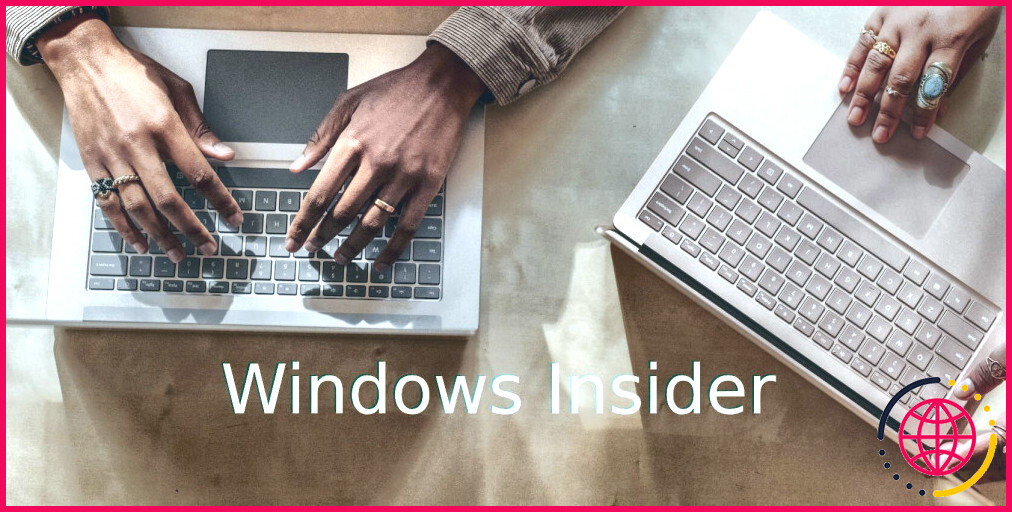
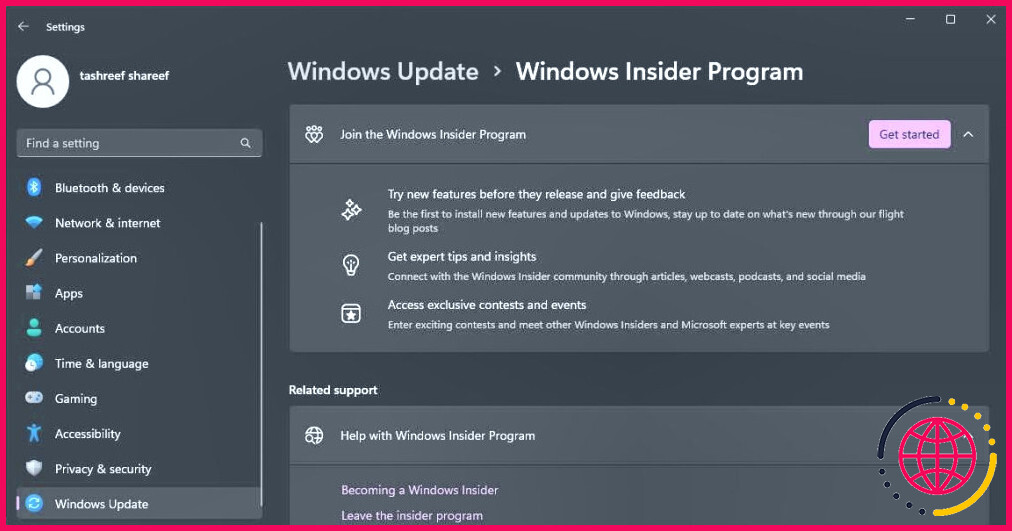
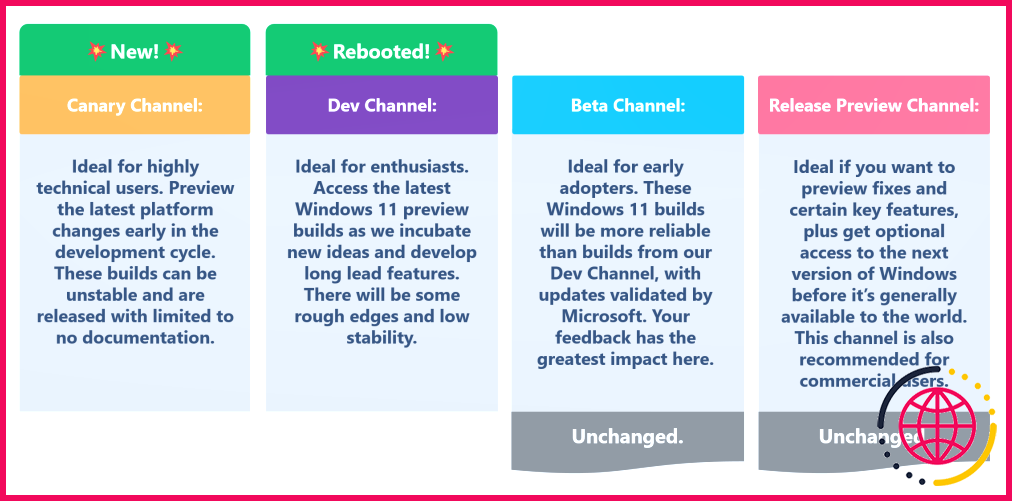
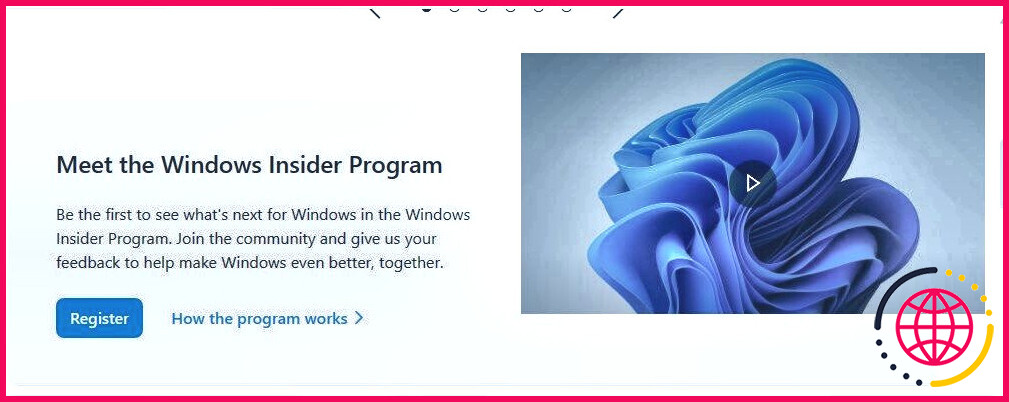
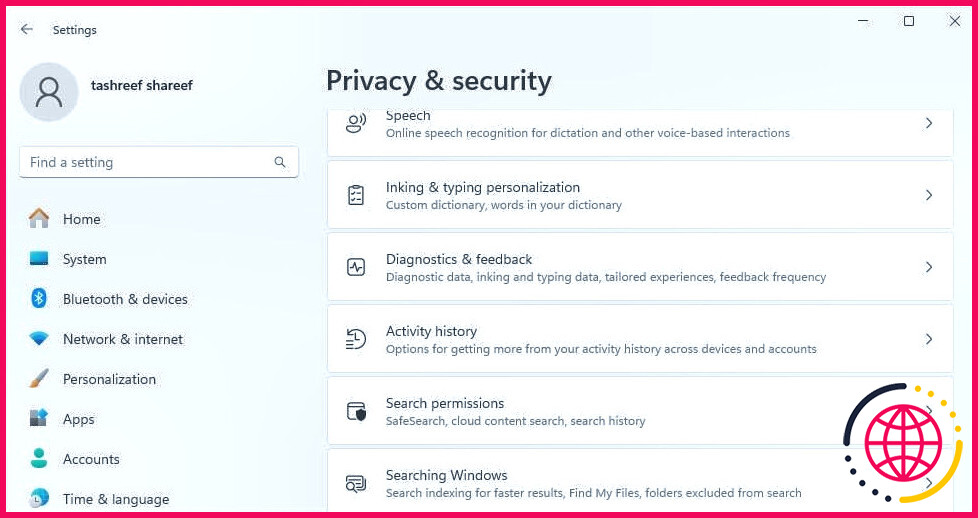
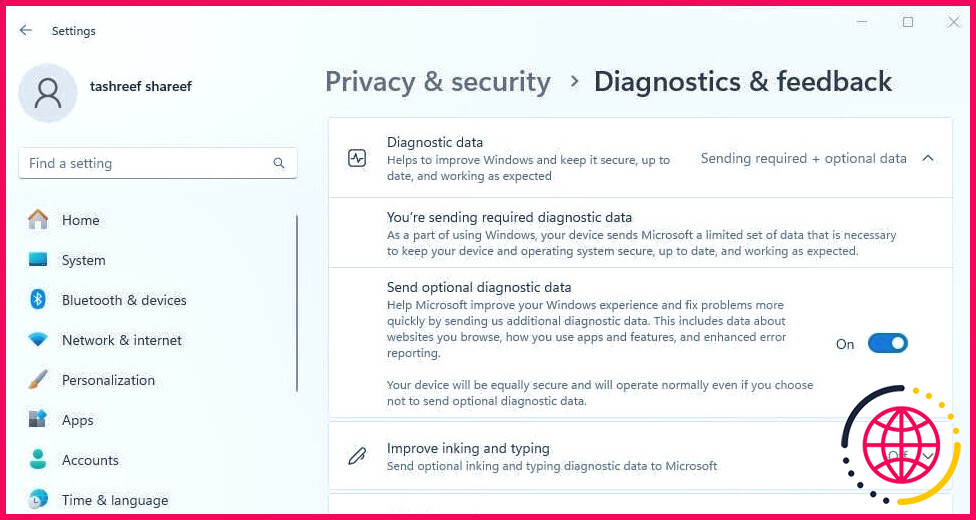 Basculer le commutateur pour Envoi d’un diagnostic optionnel en option.
Basculer le commutateur pour Envoi d’un diagnostic optionnel en option.